
- •Университет машиностроения
- •Место раздела в структуре курса:
- •Основы алгоритмизации и программирования в среде VBA for Excel (Visual Basic for Application):
- •Список рекомендуемой литературы:
- •Список рекомендуемых сайтов:
- •Введение в ПиОА
- •Включение вкладки «Разработчик»
- •Включение вкладки «Разработчик»
- •Панель «Разработчик» для работы макросами
- •Безопасность при использовании Макросов
- •Настройка параметров безопасности
- •Панель «Разработчик» для работы макросами
- •Создание, выполнение и настройка макроса
- •Запись последовательности действий пользователя как макроса
- •Пример разработки макроса
- •Пример разработки макроса
- •Пример разработки макроса (продолжение)
- •Пример разработки макроса (продолжение)
- •Пример разработки макроса (окончание)
- •Ключевые моменты кода макроса
- •Университет машиностроения Кафедра «Автоматика и процессы управления»

Настройка параметров безопасности
Диалоговое окно параметров безопасности позволяет отключить защиту:
Включить
1.Макрос не подписан – Поскольку макрос не имеет цифровой подписи, разработчик макроса не может быть установлен. Следовательно, невозможно определить, безопасен ли данный макрос.
2.Цифровая подпись макроса не является надежной – Макрос потенциально опасен, поскольку хотя и имеет действительную цифровую подпись, но разработчик, подписавший макрос, не является доверенным издателем.
3.Цифровая подпись макроса недействительна – Макрос потенциально опасен, поскольку имеет недействительную цифровую подпись.
4.Цифровая подпись макроса просрочена – Макрос потенциально опасен, поскольку содержит цифровую подпись, срок действия которой уже истек.
Информатика. 2 семестр. Тема 01. VBA. Введение
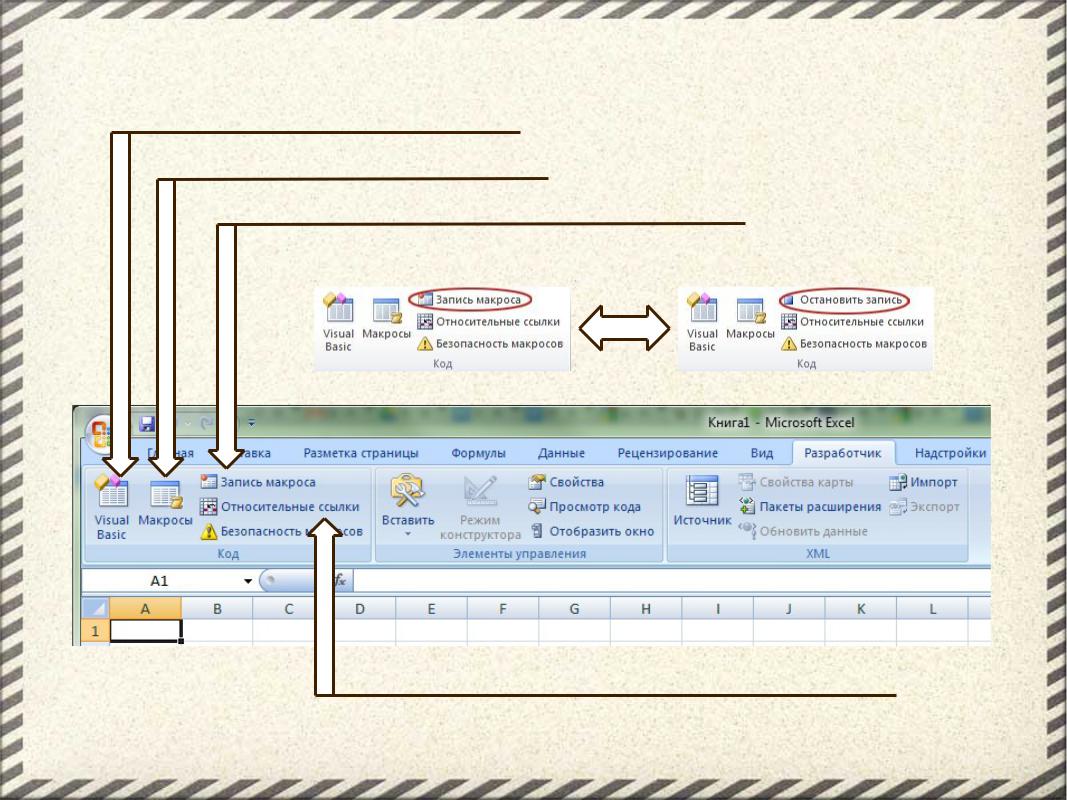
Панель «Разработчик» для работы макросами
Открытие среды разработки VBA Открытие окна списка макросов
Запись действий пользователя как макрос
Управление записью макроса
Режим относительных ссылок при переходах
Информатика. 2 семестр. Тема 01. VBA. Введение
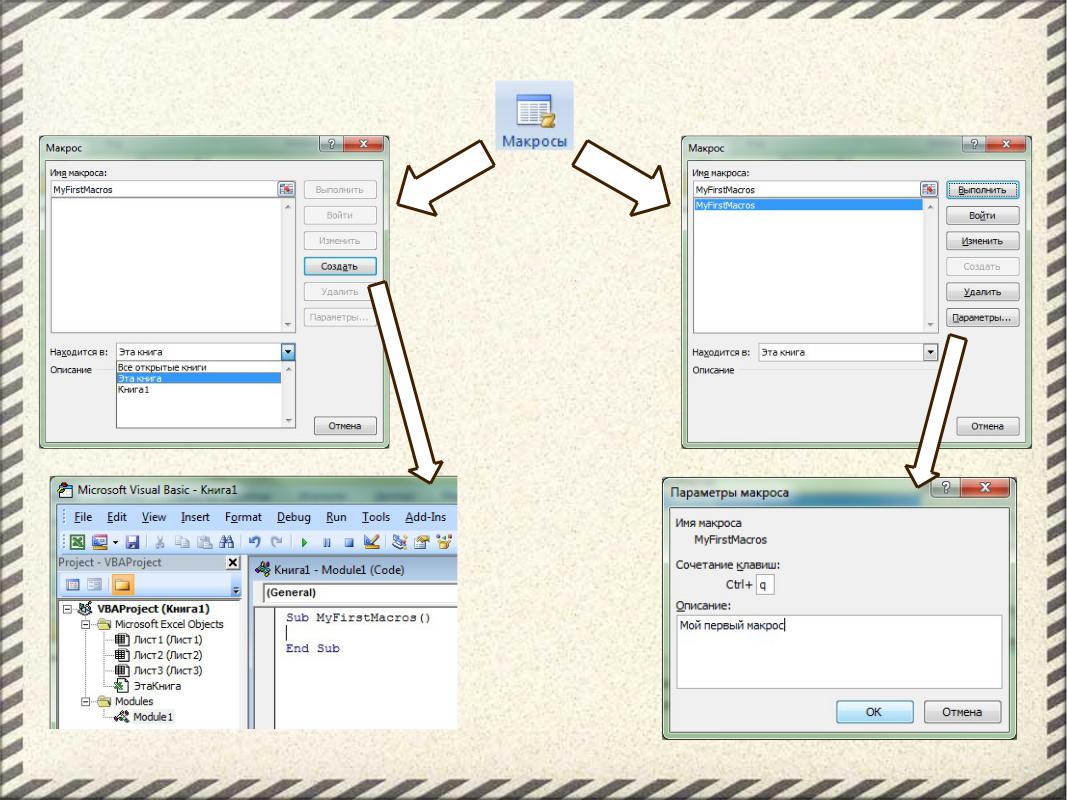
Создание, выполнение и настройка макроса
1. Ввод наименования |
2. Выполнение и настройка |
Информатика. 2 семестр. Тема 01. VBA. Введение
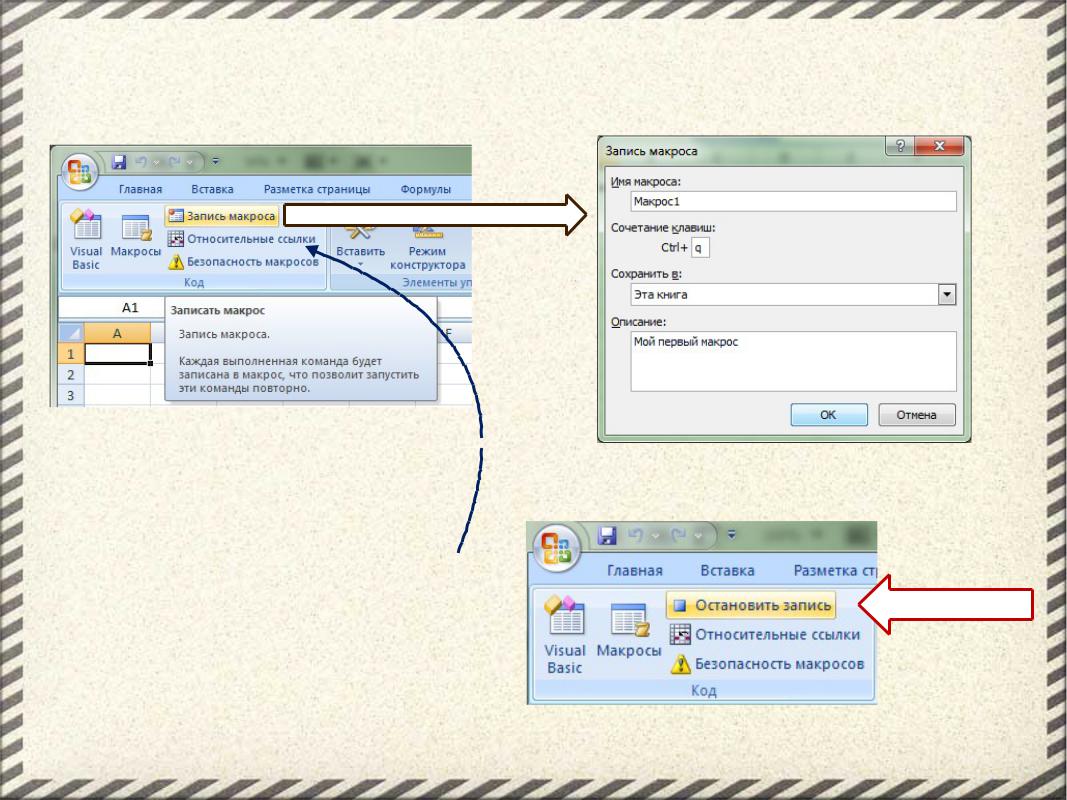
Запись последовательности действий пользователя как макроса
1. |
Установить курсор в целевую |
|
|
ячейку |
|
2. |
Выбрать режим ссылок (опция) |
Нажать |
3. |
Включить запись макроса |
|
4. |
Настроить свойства |
для |
5. |
Выполнить запланированную |
окончания |
|
последовательность действий |
записи |
6. |
Завершить запись |
|
Информатика. 2 семестр. Тема 01. VBA. Введение
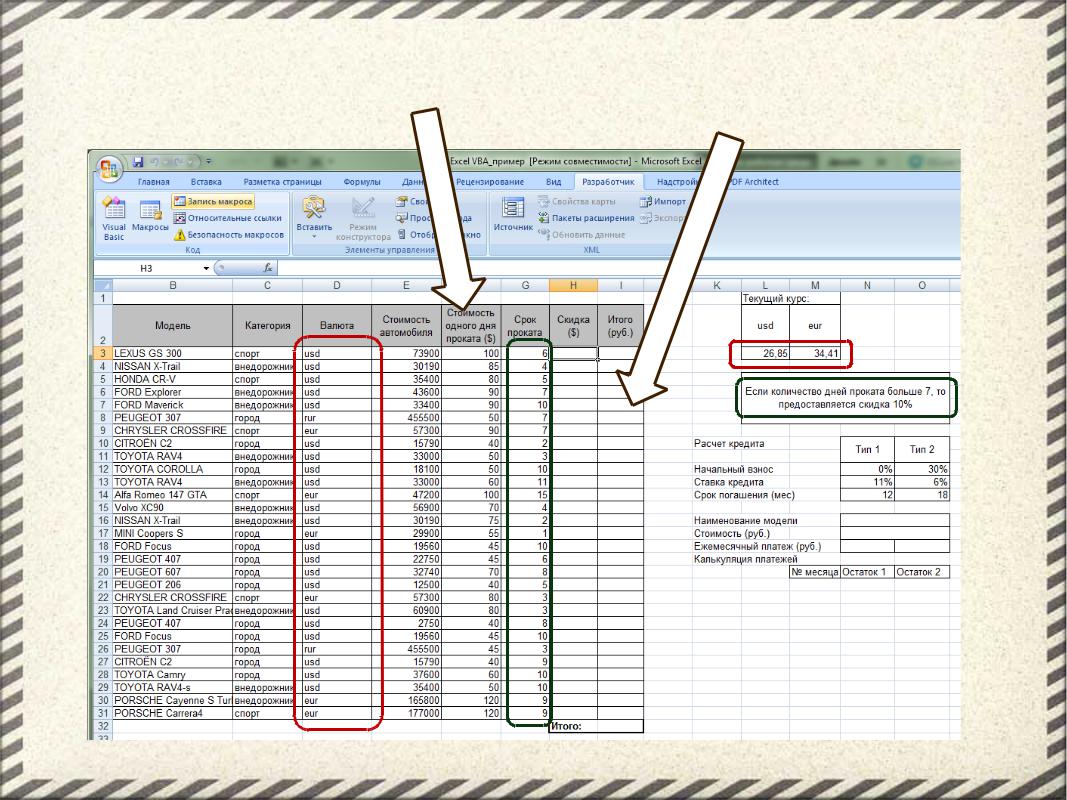
Пример разработки макроса
Дано: Сводные данные стоимости |
Цель: Рассчитать стоимость |
аренды автомобилей |
аренды с учётом скидок |
Информатика. 2 семестр. Тема 01. VBA. Введение
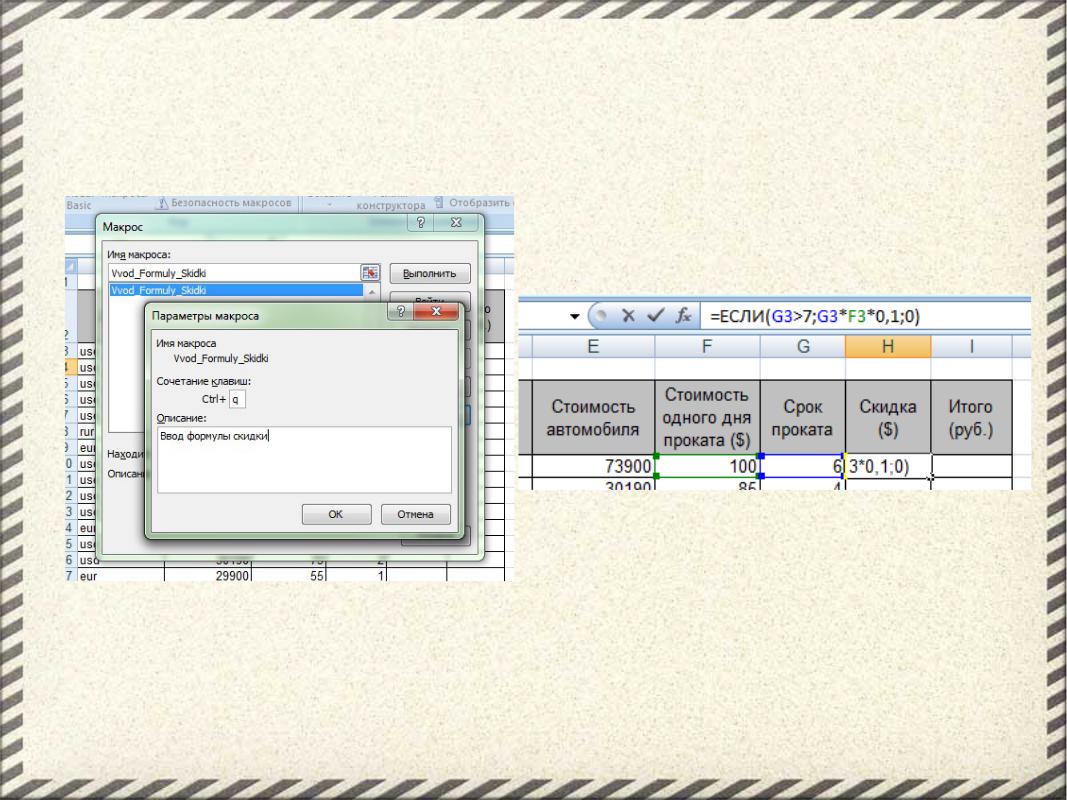
Пример разработки макроса
1.Установить курсор в ячейку H3
2.Начать запись макроса с именем Vvod_Formuly_Skidki
3.Ввести формулу скидки
4.Остановить запись макроса
Информатика. 2 семестр. Тема 01. VBA. Введение

Пример разработки макроса (продолжение)
5. Открыть список макросов
6. Выбрать макрос и нажать кнопку Изменить
7. Откроется окно редактора VBA
Название макроса |
Выделение ячейки «H4»* |
|
|
Формула в стиле «R1C1» |
*Изменение в режиме «Относительные ссылки» |
|
Сдвиг 
Информатика. 2 семестр. Тема 01. VBA. Введение

Пример разработки макроса (продолжение)
8.Модифицируем код макроса для заполнения соседней ячейки второй формулой
9.Сохраним изменения и вернемся в Excel
10.Присвоим ячейке содержащей курс доллара (L3) имя «usd»
11. Выполним макрос нажатием Ctrl + q |
Нужно |
|
следить за |
|
включённой |
|
раскладкой |
|
клавиатуры |
12. Повторим нажатие Ctrl + q нужное количество раз … и продолжаем эксперименты самостоятельно !!!
Информатика. 2 семестр. Тема 01. VBA. Введение
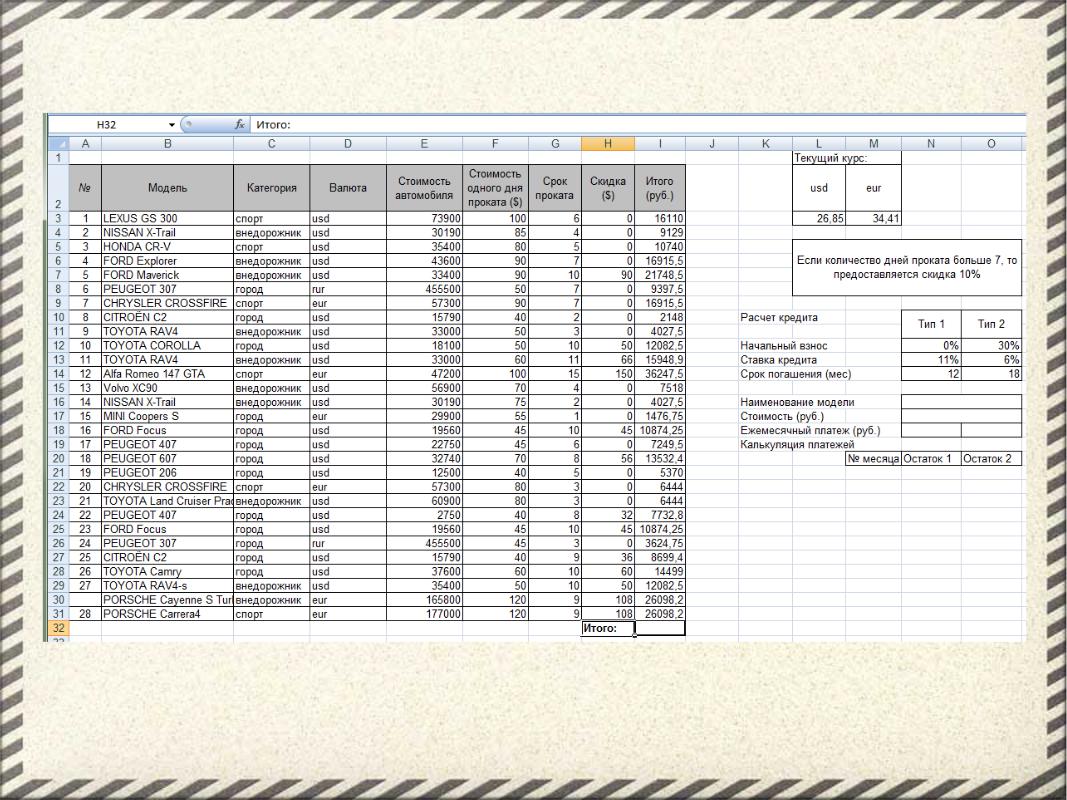
Пример разработки макроса (окончание)
… и продолжаем эксперименты самостоятельно !!!
Информатика. 2 семестр. Тема 01. VBA. Введение
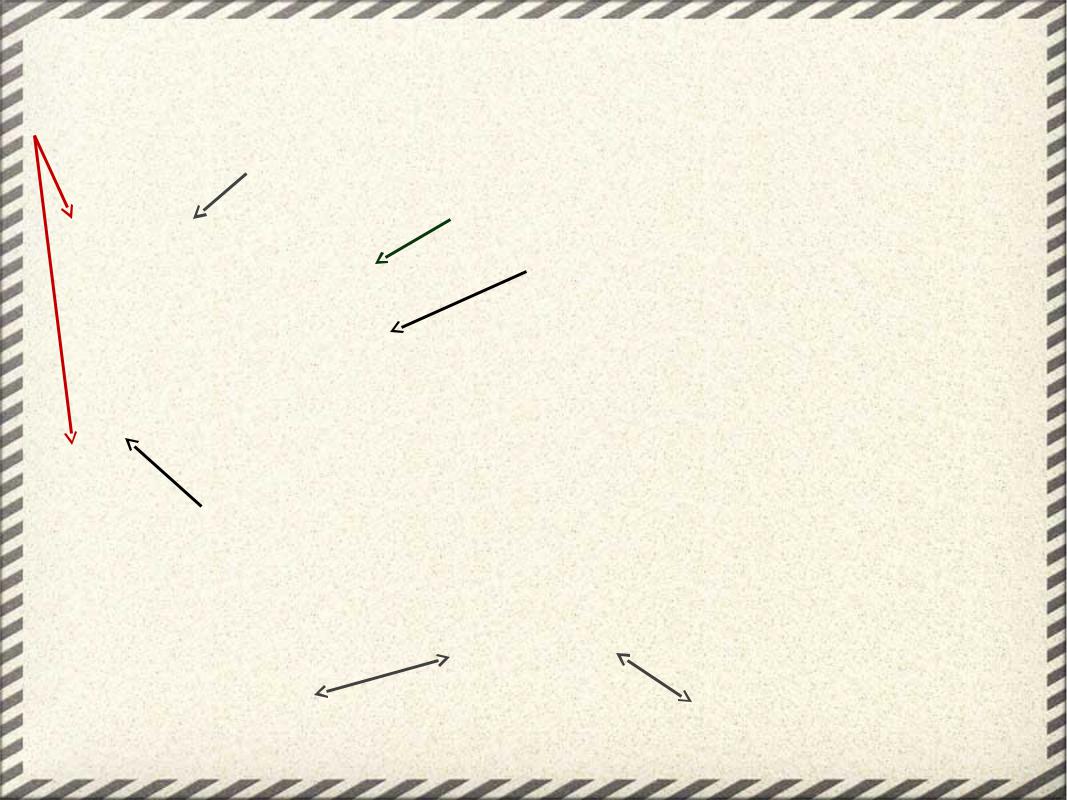
Ключевые моменты кода макроса
Начало и конец кода макроса, sub от subprogram (подпрограмма)
Наименование макроса (может быть записано кириллицей)
Sub Vvod_Formuly_Skidki() |
Комментарий к тексту программы |
|
|
' Макрос записан 1.12.2012 |
Объект – активная ячейка (выделенная) |
' Быстрый вызов Ctrl + Q |
|
Cells(ActiveCell.Row, ActiveCell.Column).FormulaR1C1 = "=IF(RC[-1]>7,RC[-1]*RC[-2]*0.1,0)"
Cells(ActiveCell.Row, ActiveCell.Column + 1).FormulaR1C1 = "=(RC[-2]*RC[-3]-RC[-1])*usd"
Cells(ActiveCell.Row + 1, ActiveCell.Column).Select
End Sub
Массив (коллекция) ячеек рабочего листа (сокращенная запись)
Полная форма записи:
Application.Workbooks(1).Worksheets(1).Cells(Row, Column)
ActiveWorkBook – активная рабочая книга |
ActiveSheet – активный лист |
|
текущей рабочей книги |
||
|
Информатика. 2 семестр. Тема 01. VBA. Введение
